如何克隆SD卡在Windows 10/8/7(5分钟教程)
2023-10-13
更新时间:2023-10-13 14:25:01 作者:知道百科
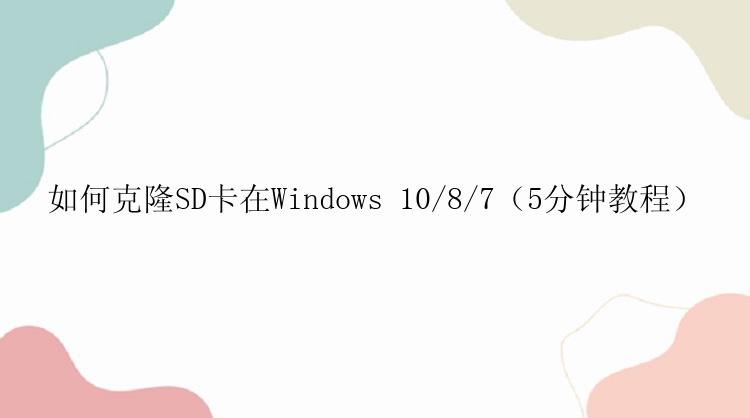
概括:
在此页面上,您将了解为什么人们需要克隆 SD 卡,以及如何在 Windows 10/8/7 中将微型 SD 卡克隆到更大的 SD 卡。无论您的 SD 卡属于哪个品牌,闪迪、东芝、金士顿、索尼、雷克沙、锶等,您都可以按照这篇教程文章成功克隆您的 SD 卡。
适用于: Micro SD卡/SDHC/SDXC/存储卡克隆;将小 SD 卡克隆到更大的 SD 卡;将较大的 SD 克隆到较小的 SD;支持的Windows操作系统: Windows 10/8/1/8/7/Vista/XP、Windows Server 2019/2016/2013等。克隆持续时间: 5 分钟,3 步克隆。您是否正在寻找一种简单的方法将 SD 卡克隆到更大的 SD 卡?查看并按照这个 5 分钟的教程,通过 3 个步骤立即克隆和升级您的 SD 卡。
案例 - 我可以将 Micro SD 卡克隆到更大的 SD 卡吗?
“我最近买了一张新的 128GB 的 Micro SD 卡。我正在考虑将我 Android 手机中旧的和较小的 SD 卡升级到新的,以扩展我手机的存储空间。
我可以在 Windows 10 中将 micro SD 卡克隆到更大的吗?如何操作?”
为什么需要克隆 SD 卡
因此,人们想要将 SD 卡克隆到更大或更小的 SD 卡的原因是多种多样的。以下是一些好处列表,可以解释为什么人们想要克隆 SD 卡而不是手动复制和粘贴文件:
扩展和升级 SD 容量文件备份一次性操作将 SD 卡数据备份到另一个位置比复制和粘贴更快即使克隆过程中断,也不会丢失文件无论您出于何种原因克隆 SD 卡,只要您有空闲分区、空 USB 或其他更大的 SD 卡,您都可以按照以下教程自行执行操作。
如何在 Windows 10/8/7 中将 SD 卡克隆到更大/更小的 SD 卡
适用于:将 SD 卡克隆到更大或更小的 SD 卡,将 SD 克隆到硬盘驱动器、USB 或外部硬盘驱动器。
按照接下来的 5 分钟教程,立即轻松地将您的 SD 卡数据克隆到另一张 SD 卡:
1. 准备 SD 卡克隆
在克隆 SD 卡之前,您需要做一些准备工作:
准备新的 SD、USB、外置硬盘新存储设备的容量应等于或大于原始 SD 卡的已用空间。
克隆前备份文件(可选)如果目标 SD、USB 或外部硬盘驱动器中保存了数据,请提前将这些文件备份到其他位置。
下载 SD 卡克隆器可靠的分区管理器软件 - 分区大师具有克隆功能,支持您克隆所有类型的存储设备,包括 HDD/SSD、SD、USB、外置硬盘等。它支持所有 Windows 操作系统,包括 Windows 10/8/7 /XP、Vista 和 Windows 服务器等。
下载此 SD 卡克隆器并立即应用它来升级您的 SD 卡:
2. 3 步将 SD 卡克隆到更大的 SD 卡 - 5 分钟教程
也适用:将 SD 卡克隆到较小的 SD 卡、USB、外置硬盘等。
将您的新 SD 卡连接到您的计算机,然后按照此处的步骤在 Windows 10/8/7 上克隆和升级您的 SD 卡:
步骤1.选择“克隆”。
点击分区大师(EaseUS Partition Master Professional)右上角“克隆”功能选项。
步骤2.选择克隆源。
在弹出的克隆窗口中选择一个磁盘或分区作为克隆源,点击“下一步”。
步骤3.选择克隆目标。
选择一个空磁盘或者未分配空间作为克隆目标,点击“下一步”。
步骤4.编辑目标磁盘布局。
编辑克隆后的目标磁盘布局,可选择“自动适配磁盘布局”、“克隆为源盘”或手动“编辑磁盘布局”。
步骤5.执行克隆。
确认无误后,点击“执行”,开始执行克隆过程。
SD 卡克隆后,您可以将新的更大的 SD 卡插入您的手机、相机或媒体播放器。届时,您将在设备上获得更大的存储容量和更快更好的性能。
3. 您还可以使用分区大师做什么
作为一款分区工具,分区大师不仅是一个 SD 克隆器,也是一个 SD 卡优化器。您还可以应用此软件自行管理和修复 SD 卡错误:
检查并修复 SD 卡错误格式化 RAW SD 卡将 SD 卡格式化为 NTFS、FAT32、exFAT、EXT2/3/4将 64GB SD 卡格式化为 FAT32无需格式化即可将 FAT32 SD 转换为 NTFS更多的...总结
简而言之,借助适当的 SD 卡克隆工具,可以轻松完成 SD 卡的克隆。在这里,分区大师可以帮助您通过简单的步骤克隆 SD 卡。
它并非专为磁盘克隆而设计。您还可以使用该软件进行分区大小调整、磁盘格式化、操作系统迁移等。如果您更喜欢多功能工具,它是您的合适选择。
如果您经常使用 SD 卡将重要文件保存在手机、相机或媒体播放器上,那么创建文件的定期备份是一个好方法。专业的Windows 备份软件- 备份专家是一款值得一试的有价值的工具。
分区大师软件常见问题解答
请问 「迁移系统」 功能是只迁移 Windows 系统文件还是迁移整个C分区?
为了确保迁移后能正常启动系统,迁移系统功能将传输系统和启动分区中所有的文件。一般来说,启动分区就是C分区,因此迁移系统将传输C分区下所有文件。